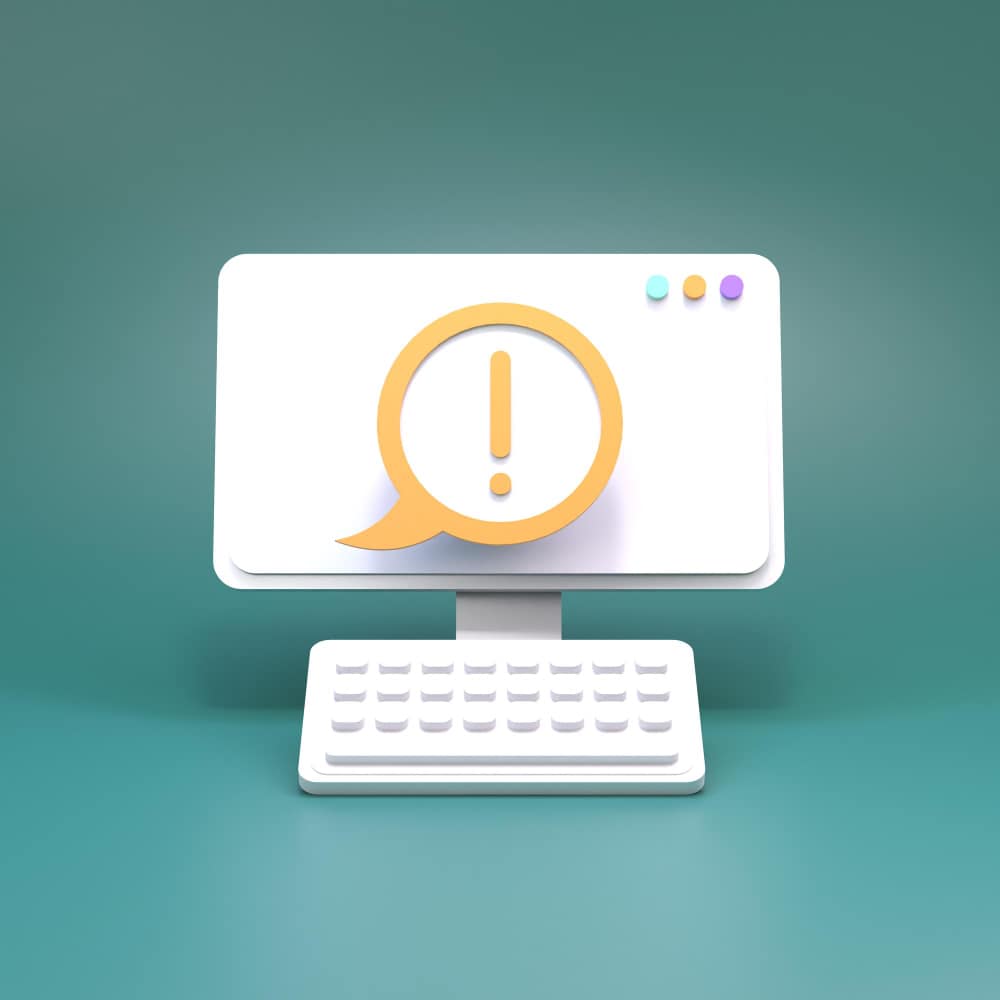
كيفية إنشاء وطباعة تصميم على كوب باستخدام Canva
إذا كنت تستخدم الإنترنت بانتظام، فمن المؤكد أنك على دراية بـ Canva. إنها أداة ممتازة لتصميم الملصقات والنشرات والمخططات والسير الذاتية وأي شيء آخر يمكنك تخيله. لكن هل تعلم أنه يمكنك إنشاء تصميماتك وطباعتها على الكوب باستخدام Canva؟
نعم، يمكنك طباعة أكواب مخصصة وتسليمها إليك عبر Canva.
الجميع يحب الكوب الجيد لفنجانهم اليومي. بالإضافة إلى ذلك، لا يمكنك الحصول على الكثير من الأكواب في مطبخك! فما تنتظرون؟ هيا بنا نبدأ.
لماذا تستخدم Canva لتصميم كوب؟
عندما تقوم بطلب كوب من خلال Canva، تحصل على كوب سيراميك أبيض ساطع وعالي الجودة. يمكن أن يحمل الكوب 11 أونصة أو 350 مل، وهو الحجم المثالي لقهوتك أو الشاي. الحبر المستخدم في الطباعة معتمد من إدارة الغذاء والدواء الأمريكية ويضيف Canva طبقة خاصة لجعل الأكواب لامعة ومتينة.
هل تحب صنع الكعك السريع في الميكروويف؟ يمكنك أيضًا القيام بذلك باستخدام كوبك المخصص، لأنه آمن للاستخدام في الميكروويف. الكوب آمن أيضًا للاستخدام في غسالة الأطباق إذا كنت تريد تجنب غسله يدويًا. لكن افعل ذلك من حين لآخر فقط، لأن Canva توصي بالغسيل اليدوي لمنع الألوان من فقدان بريقها.
هل أنت شخص واعي للبيئة؟ إذن، لديك المزيد من الأسباب لطلب كوب من Canva. تقوم الشركة بزراعة شجرة لكل طلب طباعة كجزء من حملة One Tree One Print Sustainability. تُزرع الأشجار في مواقع ترميم مختلفة في كينيا ومدغشقر وموزمبيق وهايتي.
كيفية تصميم كوب باستخدام القوالب في Canva
يعد استخدام القالب هو أبسط طريقة لإنشاء كوب في Canva. يستغرق الأمر بضع دقائق فقط للقيام بذلك. لذا، إذا كنت تحاول العثور على هدية في اللحظة الأخيرة لصديقك أو أحد أحبائك، فهذه هي الهدية التي يجب أن تبحث عنها.
الخطوة 1: افتح تصميم الكوب
افتح موقع Canva على جهاز الكمبيوتر الخاص بك وقم بتسجيل الدخول باستخدام التفاصيل الخاصة بك. إذا كنت جديدًا في استخدام البرنامج، فإليك بعض ميزات Canva المخفية التي يجب عليك معرفتها .
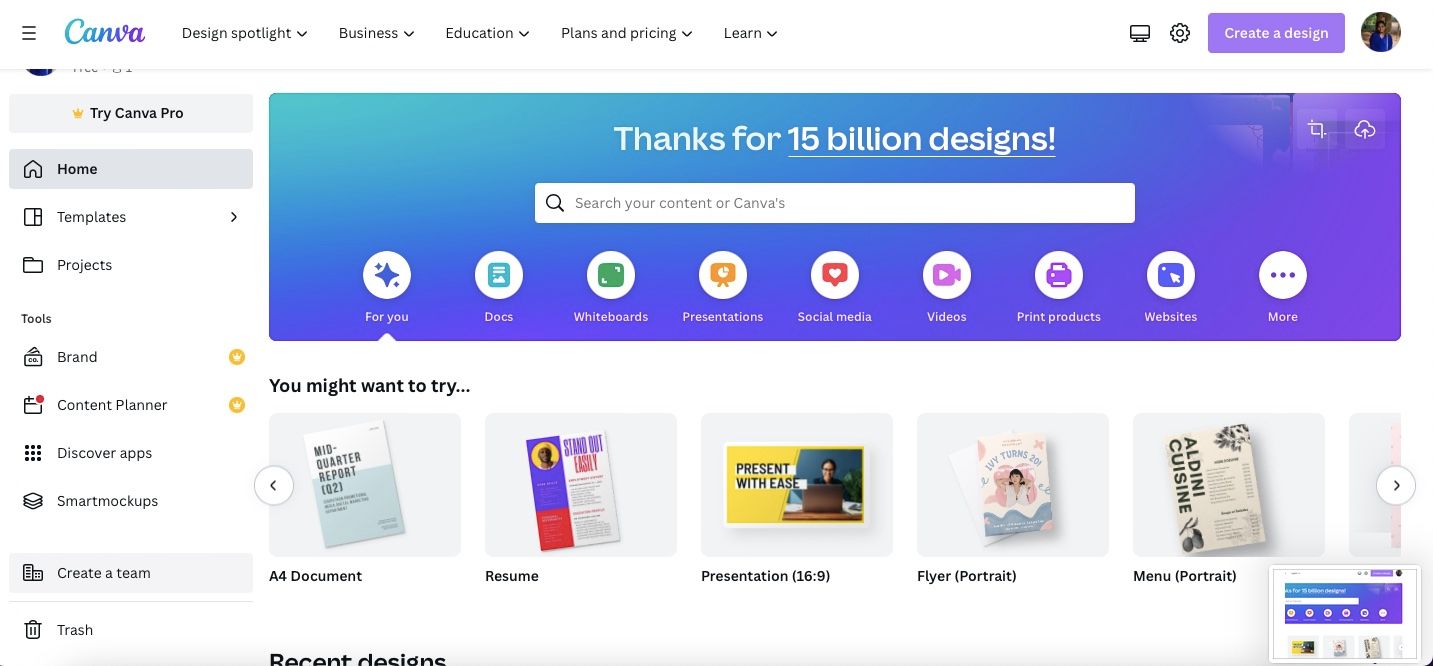
انتقل إلى إنشاء تصميم في الزاوية اليمنى العليا. انقر على القدح .

الخطوة 2: إضافة تصميم القالب إلى الكوب
سترى صورة الكوب في مساحة العمل.

انقر فوق "تصميم" في الزاوية العلوية اليسرى وانقر فوق علامة التبويب "النماذج" . ابحث عن مصطلح محدد مثل عيد ميلاد، عيد الأم، إيجابي، وما إلى ذلك. اسحب القالب وأسقطه على الكوب الخاص بك. سترى الكوب يظهر القالب.

الخطوة 3: تصميم الجزء الخلفي من الكوب
بمجرد الانتهاء من الجزء الأمامي من الكوب، عليك القيام بالجزء الخلفي أيضًا. يمكنك البحث مرة أخرى عن قالب مختلف. يحتوي القالب على صفحتين في حالتنا، لذلك نستخدم الصفحة الثانية لظهر الكوب الخاص بنا.
اضغط على زر إضافة صفحة أسفل التصميم الخاص بك.
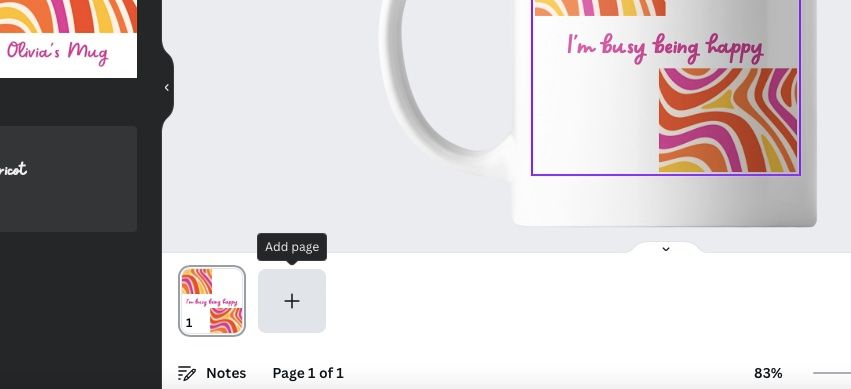
اسحب القالب على الكوب. تخصيص الكلمات إذا كنت ترغب في ذلك.

الخطوة 4: طباعة الكوب
يمكنك العثور على أكواب الطباعة في الزاوية اليمنى العليا. انقر عليه.

سترى معاينة الكوب. تحقق مما إذا كان الكوب يبدو بالطريقة التي تريدها. تأكد من أن الجزء الأمامي والخلفي من الكوب يحمل التصميمات التي تريدها.
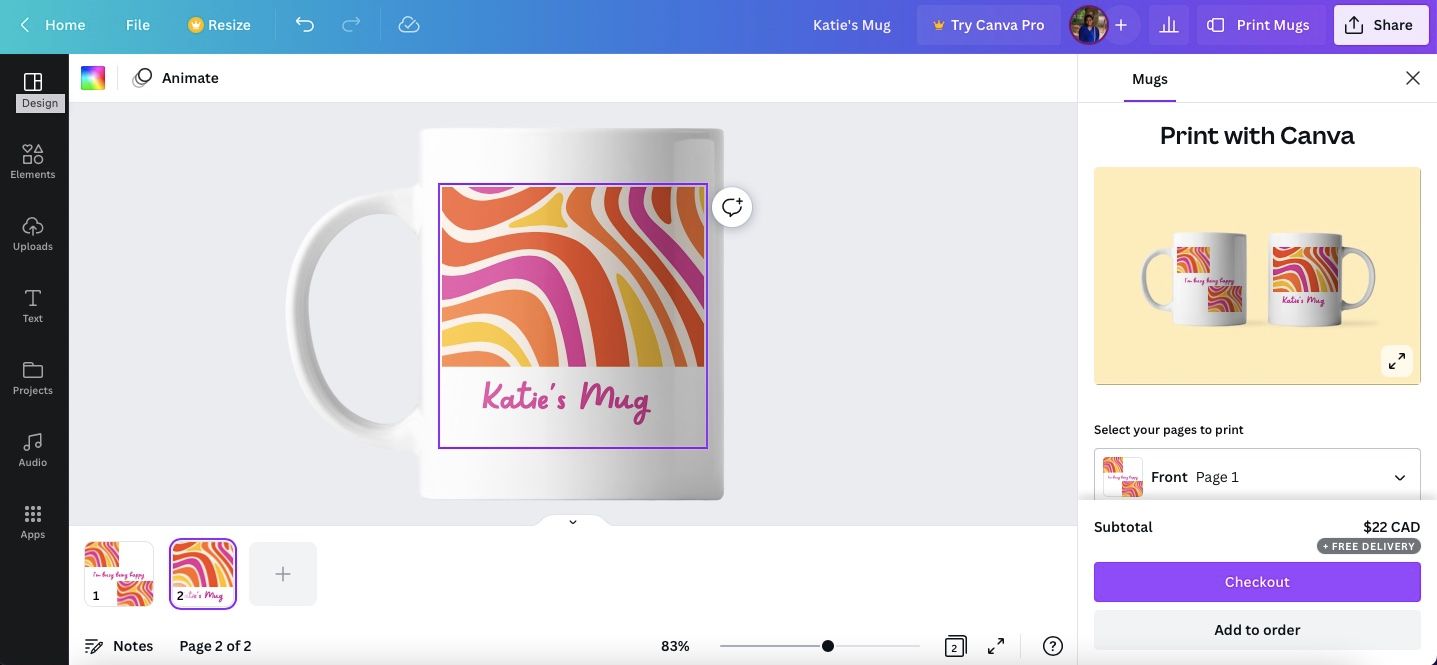
ثم انقر فوق الخروج . اختر تفاصيل الشحن المفضلة لديك، وأضف عنوانك، ثم اضغط على "متابعة" .
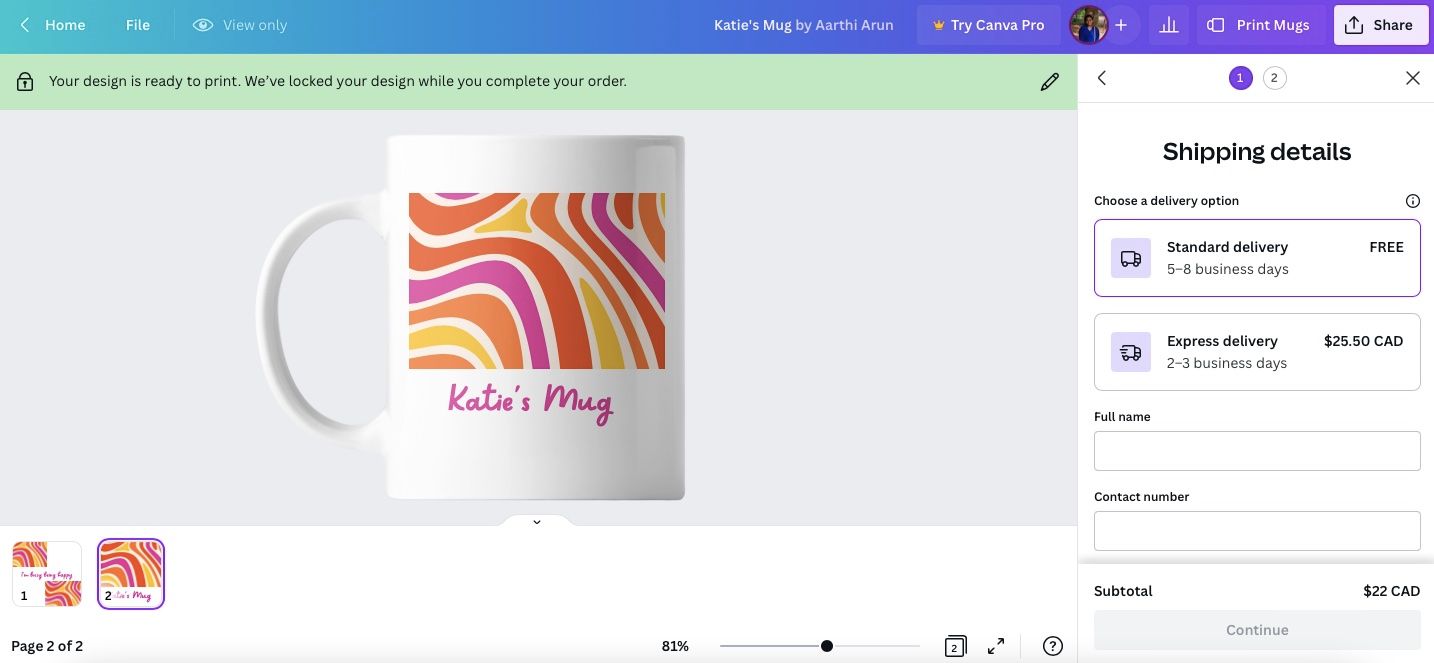
في الخطوة التالية، اختر الطريقة المفضلة لديك للدفع. لديك أربعة خيارات: بطاقة الائتمان أو الخصم، وPayPal، وApple Pay، وGoogle Pay. بمجرد تقديم تفاصيل الدفع الخاصة بك، انقر فوق تقديم الطلب .
هذا كل شيء. سيصل إليك قدبك وفقًا لسرعة التسليم التي حددتها.
كيفية تصميم كوب مخصص مع Canva
إذا لم تكن راضيًا عن أي من القوالب المجانية أو لا ترغب في إنفاق الأموال على قوالب Canva Pro ، فيمكنك تصميم قالبك الخاص.
يمكنك استخدام Canva أو أي برنامج آخر مثل Adobe Fresco أو Photoshop لإنشاء تصميمك. يجب أن يكون ملفك بتنسيق JPEG أو PNG أو SVG. نقترح استخدام تنسيق PNG لكي يعمل تصميمك بسلاسة. تأكد أيضًا من أن دقة ملفك تبلغ 300 نقطة في البوصة حتى يبدو جيدًا عند الطباعة.
من السهل جدًا القيام بذلك. ارفع ملفك إلى Canva، ويمكنك استخدامه لتصميم الكوب. يمكنك العثور على زر التحميلات على الجانب الأيسر؛ انقر عليه. ثم اضغط على تحميل الملفات لإضافة ملفك. يمكنك سحب التصميم على الكوب الخاص بك وضبط الحجم.
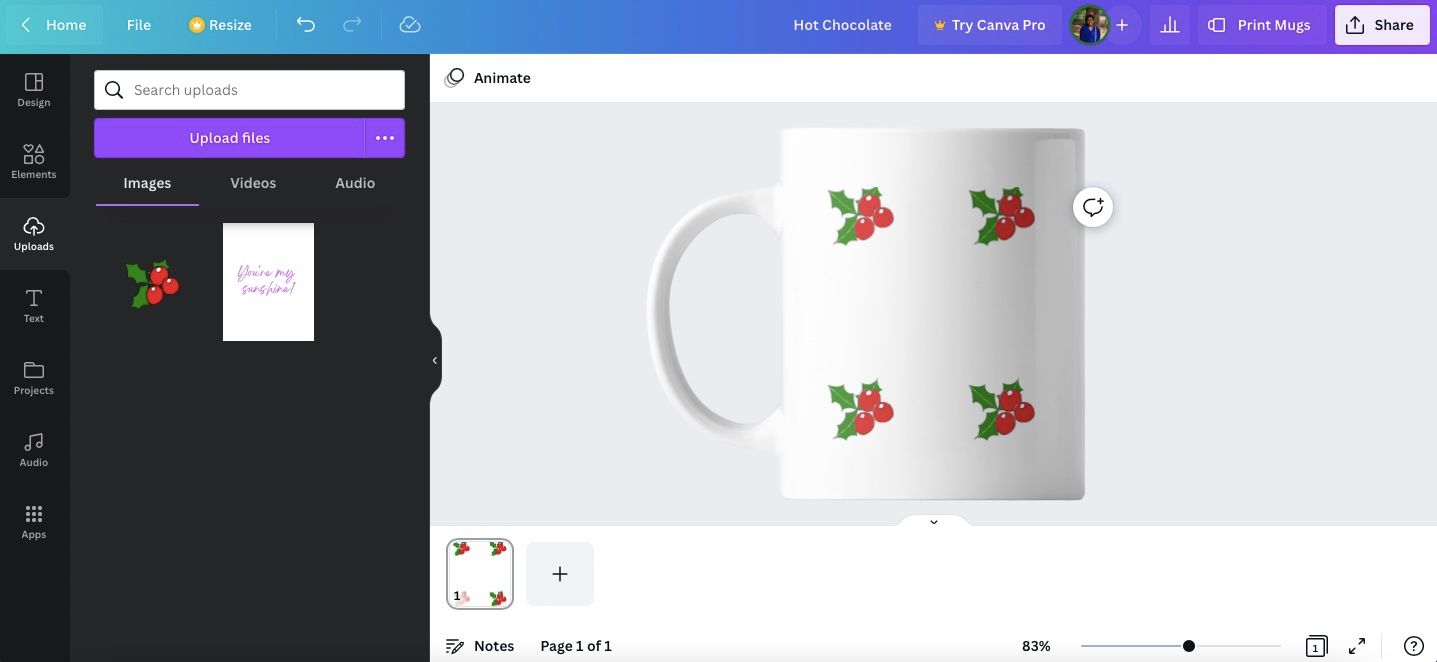
يمكنك أيضًا إضافة نص وعناصر متنوعة من قسم العناصر واستخدامها على أكوابك. هناك بعض الخطوط المجانية الرائعة التي يمكنك تجربتها في Canva .
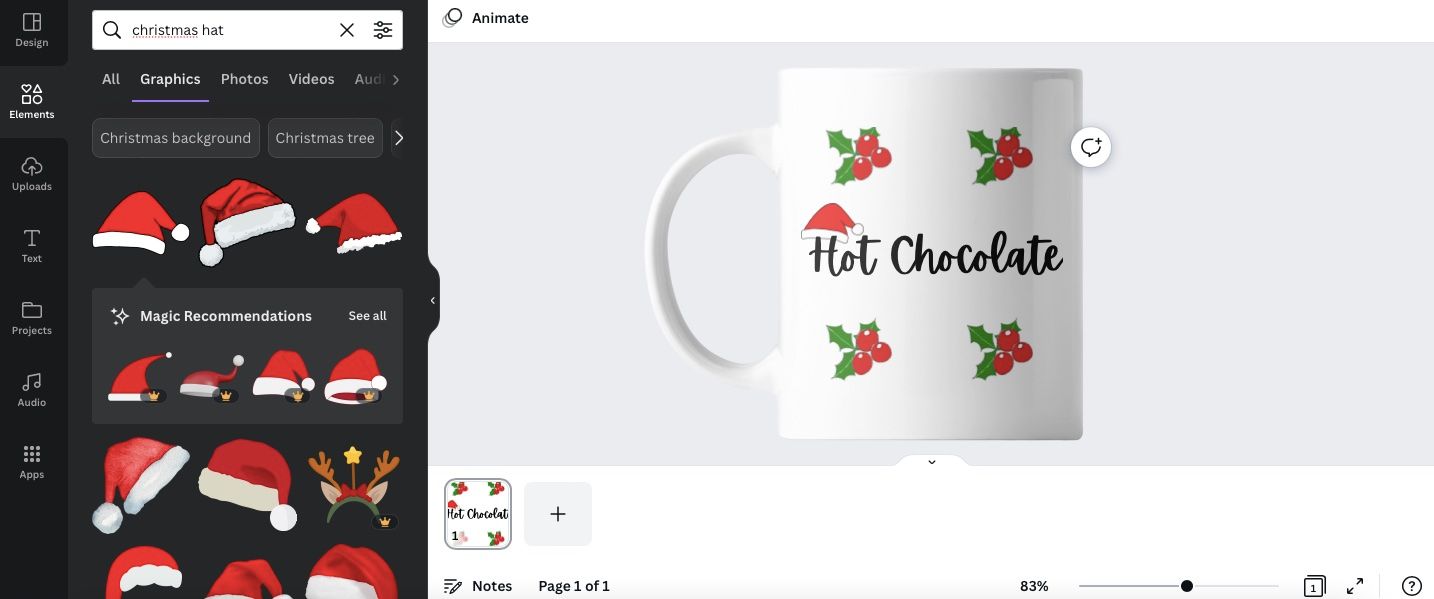
ثم اتبع الخطوة 4 من القسم أعلاه لطباعة الكوب الخاص بك.
كيفية تصميم كوب صور مع Canva
هل تبحث عن هدية أكثر تخصيصًا؟ إذن، هذا هو الخيار المناسب لك. يمكنك إضافة لمسة شخصية إلى الكوب بصورة خاصة ورسالة مخصصة لأصدقائك وعائلتك.
أولاً، استخدم علامة التبويب "التحميلات" لتحميل الصورة إلى Canva. استخدم صورة عالية الدقة 300 نقطة في البوصة. لقد استخدمنا صورة مجانية من Pixabay للتوضيح.
وبعد ذلك، يمكنك سحب الصورة إلى الكوب الخاص بك. وأخيرًا، قم بإضافة نص وعناصر لجعل الكوب المخصص الخاص بك مميزًا. ولا تتردد أيضًا في إضافة تأثيرات مثل النص المنحني في Canva .
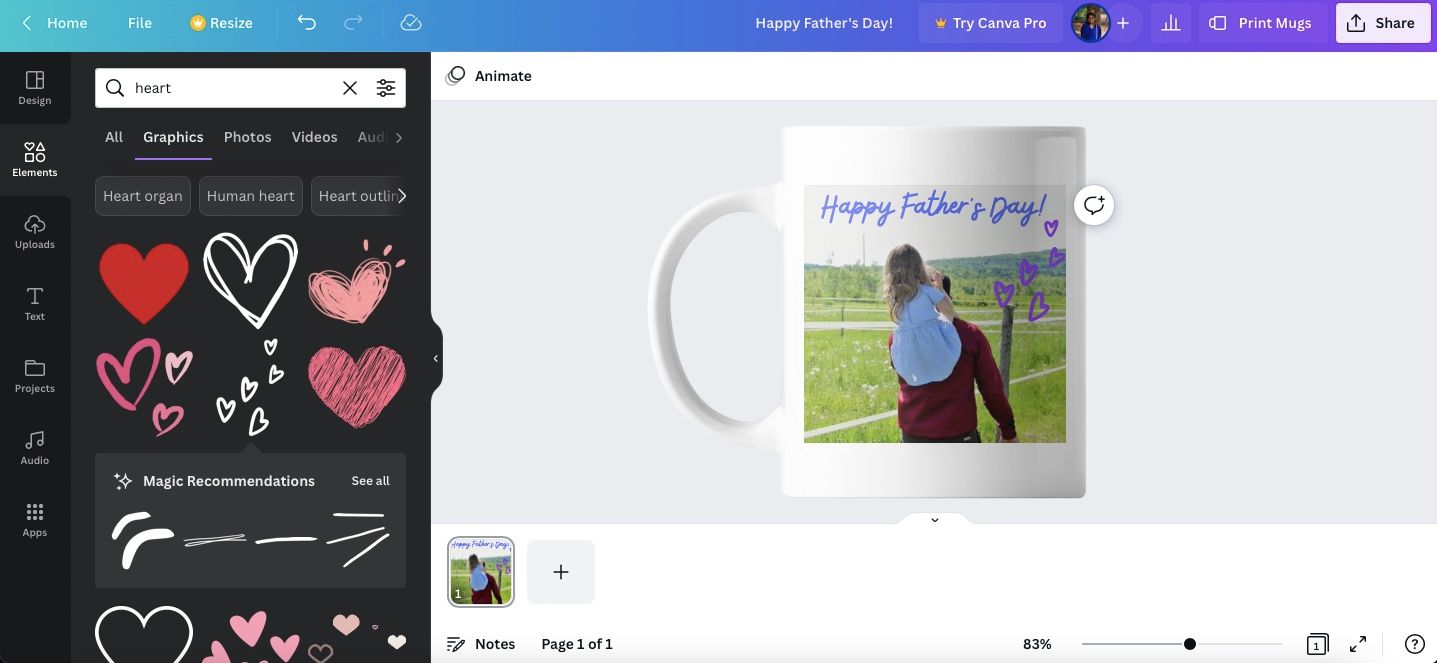
اطبع الكوب كما هو موضح في الخطوة 4 السابقة. وسيكون كوب الصور الفريد من نوعه في طريقه إليك.
أصبح تقديم الهدايا أمرًا سهلاً مع أكواب Canva
قد يكون العثور على هدايا للجميع خلال العطلات والمناسبات الخاصة أمرًا صعبًا. إذا لم تكن ماهرًا، فقد تكون محاولة تقديم هدايا مخصصة أمرًا مستحيلًا تقريبًا. كما أن تقديم الهدايا العادية ليس بالأمر الممتع كثيرًا. ولكن بفضل Canva، يمكنك إنشاء إبداعات رائعة من شأنها أن تترك انطباعًا لدى أحبائك.
يمكنك اختيار قالب بسيط أو تصميم نموذج شامل بناءً على مستوى راحتك. خيار إضافة الصور يجعل العملية أكثر متعة. كما أن أسعار أكواب Canva معقولة ولن تكلفك الكثير من المال.







































